Das Bautagebuch dient der täglichen Dokumentation der Arbeiten auf der Baustelle.
In diesem Modul besteht die Möglichkeit dem Bauherrn einen Zugang zu den Berichten mit eingeschränkten Rechten zu geben. Der Bauherr kann dann die eingegebenen Berichte einsehen und Berichte drucken, außer dem Eingabefeld für AG-Kommentare kann er jedoch keine Daten ändern.
Bautagesbericht hinzufügen
![]()
Durch einen Mausklick auf den Plus-Button in der Toolbar des Bautagebuchs wird ein neuer Bericht für einen Tag angelegt.
Es öffnet sich ein Kalenderfenster, in welchem das Datum des Tags ausgewählt wird, zu welchem der Bericht angelegt werden soll. Ist zu diesem Tag bereits ein Bericht angelegt worden, so wird dieser geöffnet und es wird kein neuer Bautagesbericht angelegt.
Bautagesbericht bearbeiten
Mit einem Doppleklick auf eine Zeile in der Tabelle des Hauptfensters des Bautagebuchs wird ein vorhandener Bericht zur Bearbeitung geöffnet.
Mit den Pfeil-Buttons im unteren Teil des Detailfensters kann durch die einzelnen Tage geblättert werden. Es werden nur Tage angezeigt, die im Hauptfenster nicht herausgefiltert waren. Beim Blättern werden die Änderungen am aktuellen Datensatz gespeichert.
Das Fenster besitzt eine Toolbar mit einem Kopieren-Button. Mit dieser Funktion können die Daten von einem anderen Bericht kopiert werden. Wird ein Tag mit einem vorhandenen Bautagesbericht ausgewählt, so werden alle Daten in den aktuellen Bericht kopiert. Bereits vorhandene Daten bleiben erhalten.
Grunddaten
Im ersten Abschnitt des Detailfensters werden die grundlegenden Daten des Bautagebuchs eingegeben.
Die Wetterdaten, sowie die Arbeitszeit sollten immer angegeben werden. Die Arbeitszeiten werden beim Anlegen eines neuen Berichts vom Vortag übernommen.
Wetterdaten abrufen
Die Wetterdaten können für vergangene Tage aus dem Archiv von www.wunderground.com abgerufen werden. Klicken Sie hierzu auf den Button unterhalb der Eingabefelder für das Wetter.
In dem Fenster kann im ersten Eingabefeld der Name einer Stadt oder ein Teil des Namens eingegeben werden. In der Liste darunter werden die gefundenen Städte angezeigt. Einer dieser Einträge muss ausgewählt und mit dem Grünen Pfeil die Auswahl bestätigt werden.
Danach werden die Daten des Tags abgerufen und unten angezeigt. Wird das Fenster mit dem OK-Button geschlossen, so werden die Daten in den Bericht übernommen.
Bauleistung
Im Tabreiter „Bauleistung“ wird erfasst welche Unternehmen auf der Baustelle waren und was diese wo gearbeitet haben. Hierzu können Firmen mit dem Plus-Button der Liste hinzugefügt werden. Die Firmen müssen dem Projekt zuvor zugeordnet worden sein.
Des Weiteren sind Informationen einzugeben, wo jede einzelne Firma gearbeitet hat. Die Zuordnung erfolgt über die 3 Projektebenen, die bei den Projektoptionen angelegt wurden.
Vorhandene Einträge werden mit dem Minus-Button wieder entfernt.
Arbeiter
Im Tabreiter „Arbeiter“ wird die Anzahl der auf der Baustelle anwesenden Personen pro Firma erfasst. Hierzu können Firmen mit dem Plus-Button der Liste hinzugefügt werden. Die Firmen müssen dem Projekt zuvor zugeordnet worden sein.
Die Anzahl der Arbeiter kann nach der 1. Ebene untergliedert werden. Die Summe der anwesenden Arbeiter wird automatisch berechnet .
Vorhandene Einträge werden mit dem Minus-Button wieder entfernt.
Geräte
Im Tabreiter „Geräte“ werden die Großgeräte auf der Baustelle erfasst. Hierzu können Firmen mit dem Plus-Button der Liste hinzugefügt werden. Die Firmen müssen dem Projekt zuvor zugeordnet worden sein. Es können nur Geräte ausgewählt werden, die zuvor bei den Projektoptionen angelegt wurden.
Es kann die Anzahl der Geräte und die Anzahl der geleisteten Stunden eingegeben werden.
Vorhandene Einträge werden mit dem Minus-Button wieder entfernt.
Materiallieferungen
Im Tabreiter „Materiallieferungen“ werden die Großgeräte auf der Baustelle erfasst. Hierzu können Firmen mit dem Plus-Button der Liste hinzugefügt werden. Die Firmen müssen dem Projekt zuvor zugeordnet worden sein.
Es kann die Art des Materials, die Menge, die Einheit und ein Kommentar zu jeder Lieferung eingegeben werden.
Vorhandene Einträge werden mit dem Minus-Button wieder entfernt.
Besonderes
Im Tabreiter „Besonderes“ können verschiedene Arten von Kommentaren zum aktuellen Bautagesbericht eingegeben werden.
Die Kommentare sind öffentlich sichtbar.
Interne Kommentare werden nur im Programm angezeigt, jedoch nicht in die Berichte übernommen.
Kommentare vom AG können duch den Bauherrn eingegeben werden, sofern dieser Zugang zum System und entsprechende Berechtigungen hat.
Bilder
Im Tabreiter „Bilder“ können Photos mit dem aktuellen Bautagesbericht verknüpft werden.
Mit dem Plus-Button kann ein neues Bild hochgeladen werden.
In dem Eingabefenster können mehrere Bilder zu der Liste auf der linken Seite hinzugefügt werden. Per Drag&Drop können Dateien aus dem Explorer in dieses Fenster gezogen werden. Auf der rechten Seite können vor dem Hochladen der Dateien Vorgabewerte eingestellt werden, die für alle Bilder in der Liste übernommen werden.
Mit dem „Hochladen“-Button wird der Vorgang gestartet. Alle Bilder werden in die Bildverwaltung hochgeladen und erhalten eine Verknüpfung mit dem aktuellen Bautagesbericht.
Vorhandene Bilder werden mit dem Minus-Button wieder entfernt. Es wird nur die Verbindung zum Bautagesbericht belöscht. Das Bild bleibt in der Bildverwaltung erhalten.
Bautagesbericht entfernen
![]()
Das Löschen eines Bautagesberichts erfolgt über den Minus-Schalter in der Toolbar des Bautagebuchs.
Überblick anzeigen
![]()
Diese Funktion zeigt einen Überblick über alle Bautagesberichte des Projekts an.

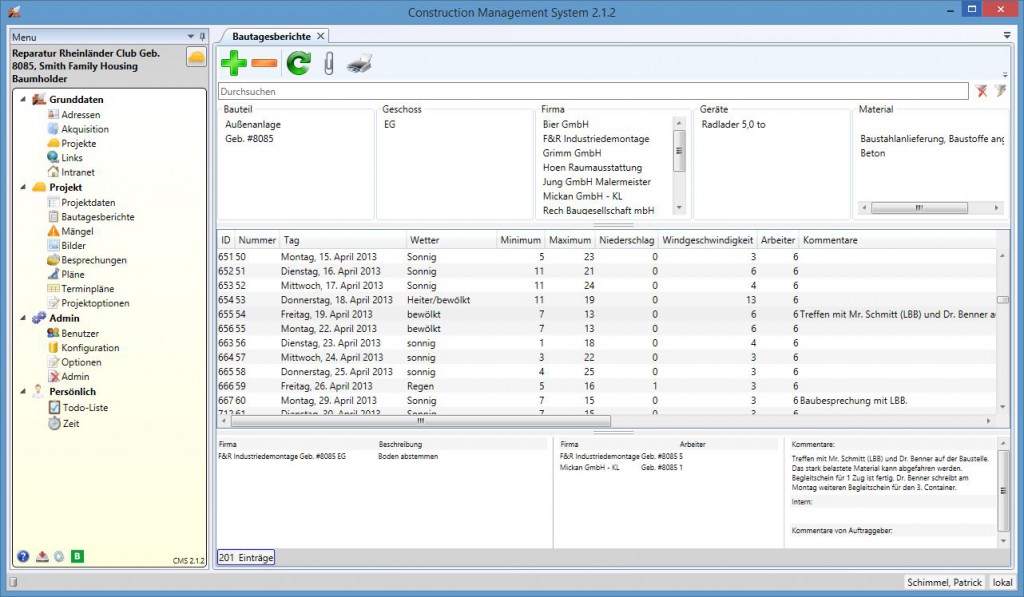

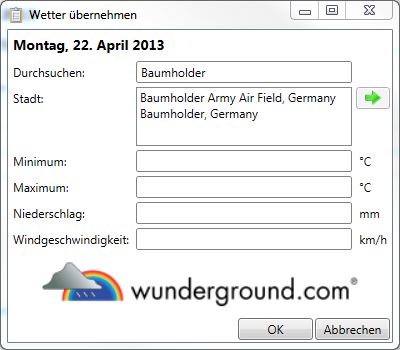
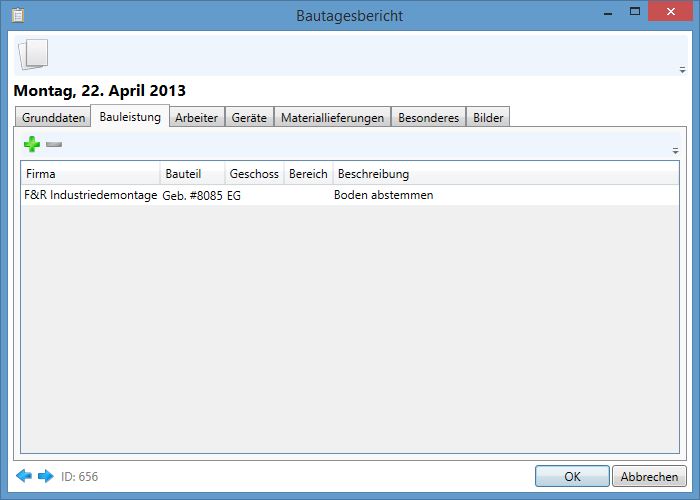
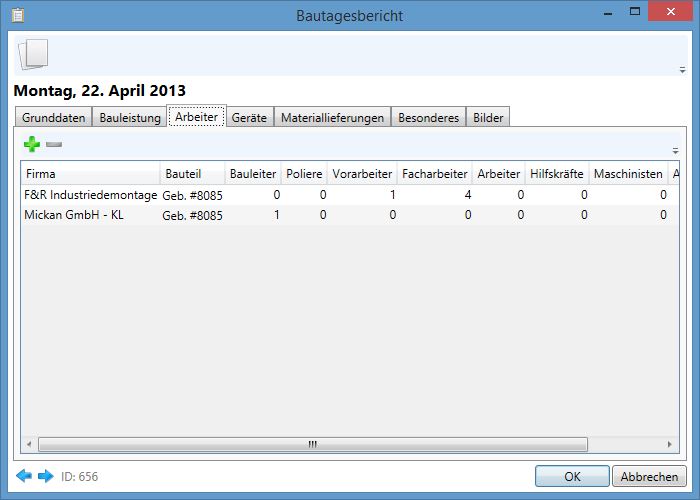
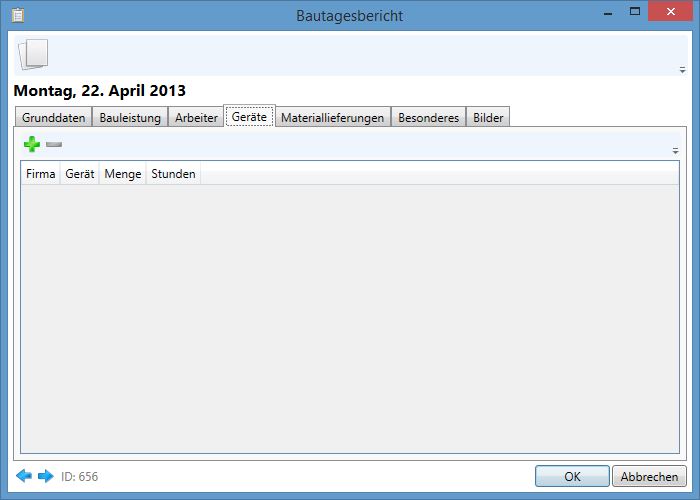
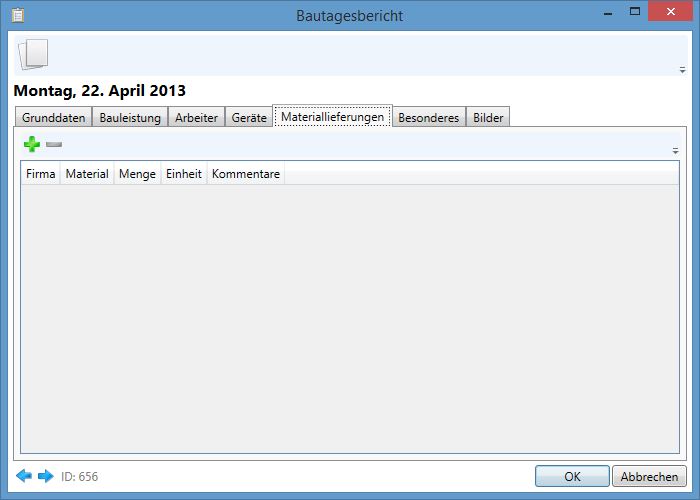
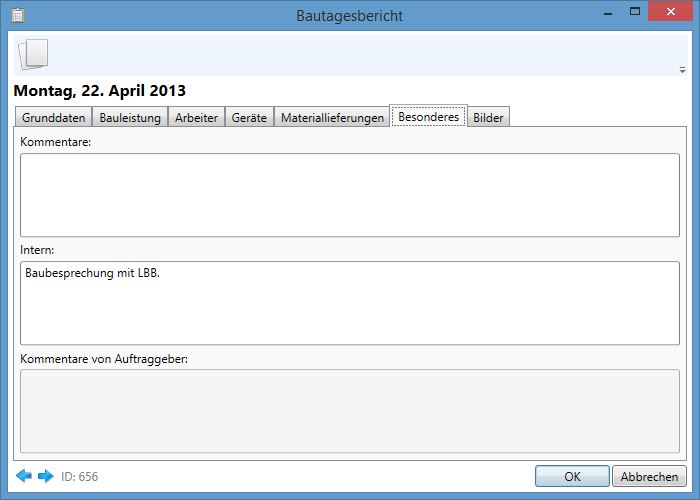
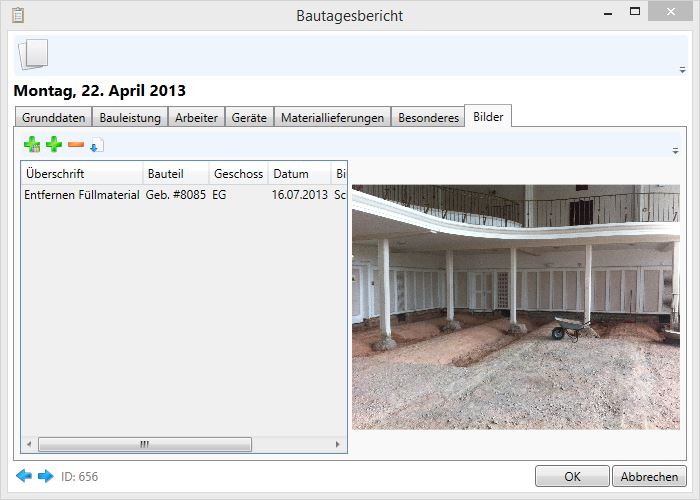
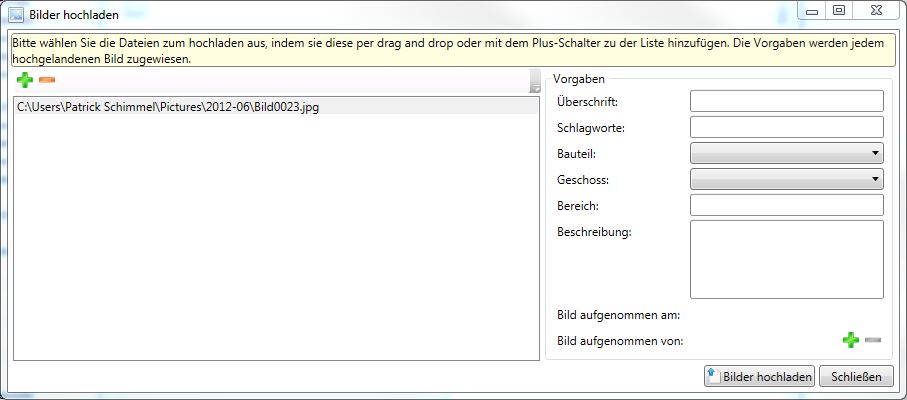
Du muss angemeldet sein, um einen Kommentar zu veröffentlichen.